U-disk方法目前是安装该系统最常用的方法。我们通过闪存盘做,我们通过闪存盘做。因此,与BIOS有关的备选办法。然后当我们安装了BIOS,BIOS界面设置必须能够通过为不同板块上的各种品牌和磁盘启动捷径来进入。任何人以这种方式行事都是不安全的。那我们就能对BIOS保密了因此,我们的系统更加安全。
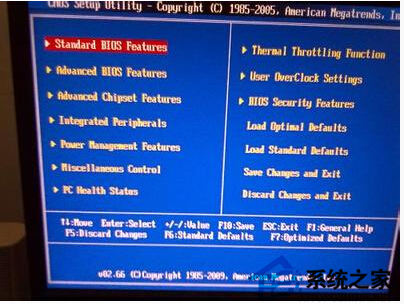
建立BIOS密码的步骤:
第1步:启动计算机,然后击中[Del]进入BIOS主界面。
步骤2 BIOS主菜单中有两种密码设定选择: "Set Conser 密码"和"Set 用户密码"。
步骤3涉及选择其中之一并按回键。在 Enter 密码对话框后,输入密码。如果你第一次这么做输入不超过8个字符长的密码。应当指出,密码对案件敏感。在输入时,输入的密码不显示在屏幕上 。键入完成后,请按[进]键。
步骤4紧接着是确认密码对话框,同一密码是输入的(注:目标是检查最近输入的密码,如果输入的密码不一致,将促使您重新输入)。
第5步:在 BIOS 主菜单上, 选择选择“ 高级 BIOS 特性”( 高级 BIOS 功能设置), 然后单击“ 确定 ” 。用光标键选择“安全选项”项目。使用键盘上的 [Page Up/Page Down] 键,将选择更改为系统。
以上5个步骤便是我们为BIOS设置密码的具体操作了,只需要简单的几步便能轻松地为BIOS设密,因此,我们的系统更加安全。你学会了吗?
